如何在电脑上查看内存条的频率
内存条的频率(Memory Frequency)是衡量计算机内存性能的一个重要指标。了解内存条的频率对优化计算机性能、排查故障以及进行硬件升级都有重要意义。本文将详细介绍如何在Windows和Mac操作系统上查看内存条的频率。
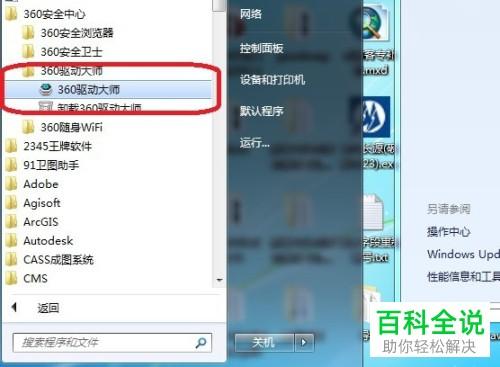
(图片来源网络,侵删)
1. 使用Windows系统查看内存条的频率
在Windows操作系统下,有多种方法可以查看内存条的频率,以下是几种常用的方法:
1.1 通过任务管理器查看内存频率
任务管理器(Task Manager)是Windows系统中自带的一个工具,可以帮助用户查看计算机的实时性能数据。以下是步骤:
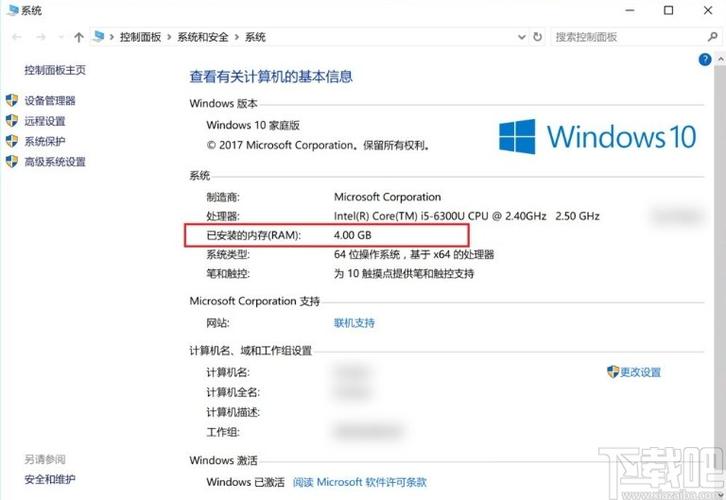
(图片来源网络,侵删)
- 按下
Ctrl + Shift + Esc或Ctrl + Alt + Delete,然后选择“任务管理器”。 - 在任务管理器中,切换到“性能”选项卡,然后选择“内存”。
- 在右侧窗口中,你可以看到“速度”一栏,这里显示的就是内存条的频率。例如,如果显示为“2666 MHz”,这意味着内存条的频率为2666 MHz。
1.2 使用命令提示符(Command Prompt)
通过命令提示符可以获取更多的硬件信息,包括内存频率。操作步骤如下:
- 按下
Win + R打开“运行”对话框,输入cmd并按回车键。 - 在命令提示符窗口中,输入以下命令并按回车键:
wmic MEMORYCHIP get BankLabel, Capacity, Speed
- 该命令会列出每个内存条的插槽位置、容量和频率信息,其中“Speed”一栏就是内存频率。
1.3 使用第三方工具
除了Windows自带的工具外,还可以使用第三方软件来查看内存条的频率,例如CPU-Z和AIDA64等。这些工具不仅能够显示内存频率,还能够提供更详细的硬件信息,如内存类型、时序参数等。
- CPU-Z:下载并安装后,打开软件,选择“内存”选项卡(Memory Tab),在“DRAM Frequency”字段中即可看到当前内存条的频率。
2. 使用Mac系统查看内存条的频率
对于Mac用户,查看内存条的频率相对简单,可以通过以下步骤完成:
- 点击屏幕左上角的苹果标志,选择“关于本机”(About This Mac)。
- 在弹出的窗口中,选择“系统报告”(System Report)。
- 在系统报告窗口中,点击左侧的“内存”(Memory)选项。这里会显示内存插槽的信息,其中包括内存条的频率(Speed)。
3. 了解内存频率的重要性
查看内存条的频率对于多种场景是非常有帮助的。例如,如果你正在为计算机添加或更换内存条,确保新内存条的频率与现有内存条匹配非常重要。频率不匹配可能会导致系统不稳定或性能下降。频率也是衡量内存性能的关键因素之一,频率越高,数据传输速度越快,整体系统性能就越强。
结论
通过本文,你应该已经掌握了如何在不同操作系统上查看内存条的频率的方法。无论是通过Windows的任务管理器、命令提示符,还是Mac的系统报告,用户都可以轻松获取内存频率信息。使用第三方工具可以帮助用户获取更详细的内存信息。了解并监控内存条的频率,能够更好地优化计算机的性能,确保系统稳定运行。
文章版权声明:除非注明,否则均为论主机评测网原创文章,转载或复制请以超链接形式并注明出处。


